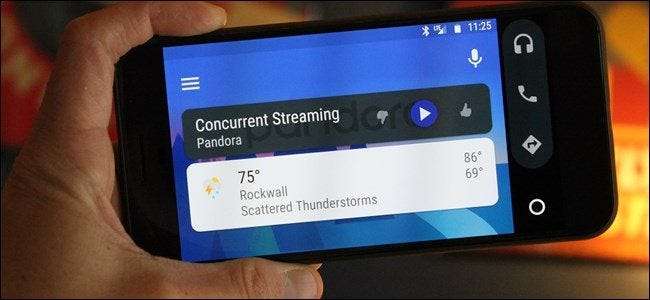
Android Auto er en spilskifter i bilen. Uanset om du har en dedikeret Auto-hovedenhed, din bil kom automatisk klar, eller hvis du bare bruger din telefon i Auto-tilstand, er det et dræbende stykke software. Men det kan også være frustrerende, når tingene ikke fungerer som de skal. Her er nogle forslag til, hvad du kan gøre, hvis Auto ikke fungerer.
Trin et: Kontroller kabel- og Bluetooth-forbindelserne
Dette kan virke som en no-brainer, men hvis du bruger en dedikeret automatisk hovedenhed, er kablet det første sted at starte. Hvis Auto simpelthen ikke indlæses for dig, kan du prøve at bytte kablet ud til et andet. Der er en god chance for, at den, du bruger, er blevet beskadiget, hvilket kan forårsage alle mulige underlige problemer.
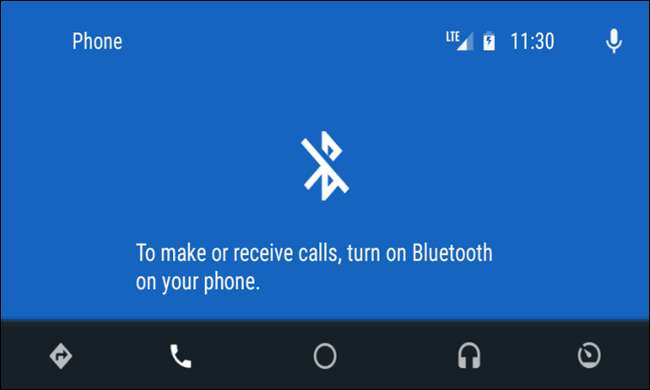
På samme måde skal du sørge for, at din telefon er parret og forbundet til din bils hovedenhed. Mens Auto gør de fleste ting via USB - afspil musik, Maps stemmekommandoer osv. - er det afhængigt af Bluetooth til taleopkald. Du ved, hvis du har et problem her temmelig hurtigt - tryk bare på telefonknappen i Autos menu. Hvis det fortæller dig at oprette forbindelse til din telefon for at foretage opkald, afbrydes Bluetooth. Du bliver sandsynligvis nødt til at frakoble telefonen fra USB og vende tilbage til hovedenhedens indstillingsmenu for at parre enheden igen. For nøjagtige parringsinstruktioner, se din bil eller hovedenhedens instruktionsmanual.
Trin to: Kontroller appens tilladelser og meddelelsesadgang
Fra dette tidspunkt vil resten af vores forslag gælde både for den indfødte telefons automatiske grænseflade og hovedenheden. Så hvis du har problemer i begge grænseflader, så prøv disse.
RELATEREDE: Hvad er Android Auto, og er det bedre end bare at bruge en telefon i din bil?
Apptilladelser kan forårsage alle mulige underlige problemer, hvis de ikke er aktiveret eller på en eller anden måde er blevet deaktiveret. Så hvis du har problemer med telefonopkald, underretninger, stemmestyring eller en hvilken som helst blanding af flokken, er det her, jeg vil starte.
BEMÆRK: Følgende trin blev udført på lager Android, så de kan være lidt forskellige afhængigt af producenten af dit håndsæt.
For at kontrollere tilladelser skal du hoppe ind i Android-indstillingsmenuen. Træk notifikationsskærmen ned, og tryk på tandhjulsikonet.

Derefter skal du rulle ned til "Apps". Det kan kaldes "Programmer" afhængigt af din telefon.
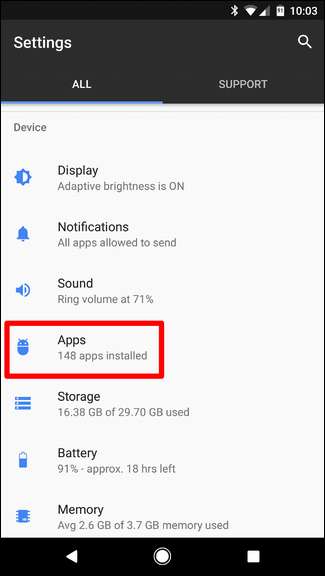
Tryk på "Android Auto" og derefter "Tilladelser".
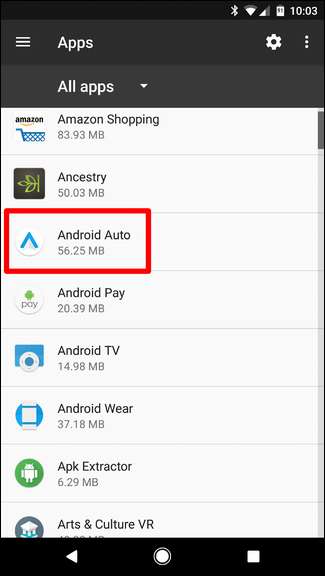

Herfra skal du bare sørge for, at alt er aktiveret. Aktivér alt, hvad der ikke allerede er aktiveret for at sikre den jævneste oplevelse.
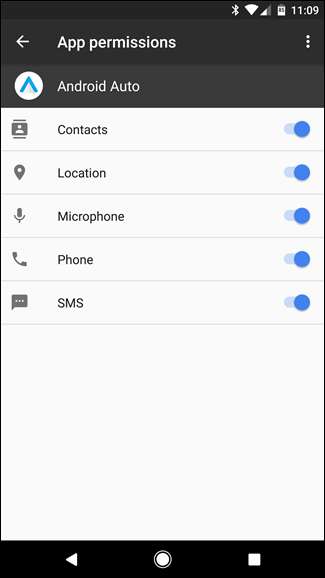
Hvis du har et problem med meddelelser, der ikke kommer igennem, skal du også sikre dig, at Adgang til adgang er aktiveret.
Tilbage i Apps-menuen (Indstillinger> App) skal du trykke på tandhjulsikonet øverst til højre.
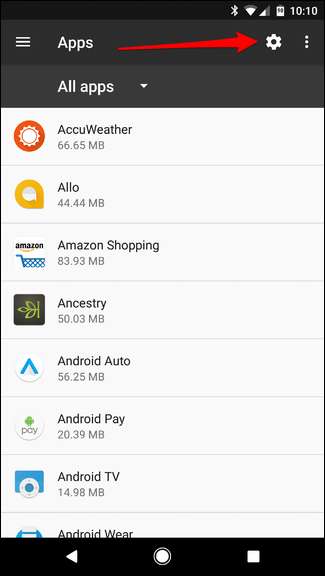
Rul ned til bunden og tryk på "Speciel adgang".
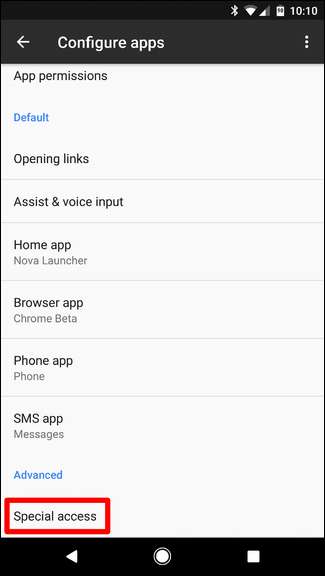
Derefter skal du trykke på Notifikationsadgang.
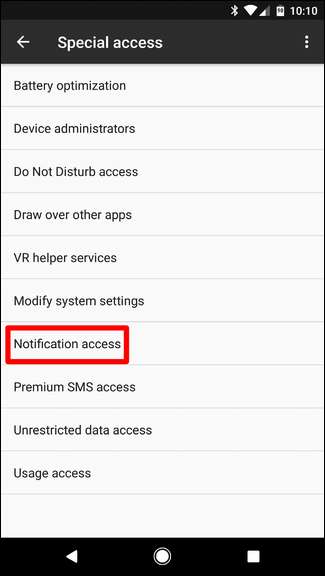
Sørg for, at Android Auto er aktiveret her.
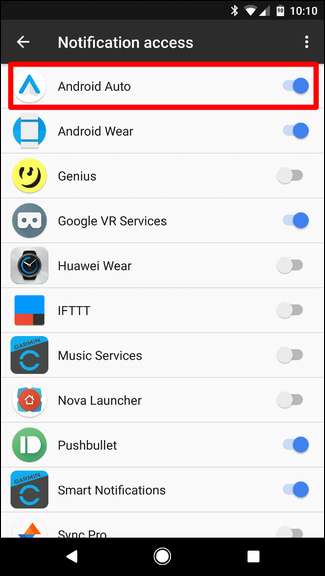
Trin tre: Ryd alle appdata og start forfra
Hvis du stadig har problemer efter at have sørget for, at alle de nødvendige felter er markeret, kan det være tid til grundlæggende at "opdatere" appen.
Igen springer vi ind i menuen Apps. Så gå tilbage til Indstillinger, og tryk på "Apps", og find derefter Android Auto.
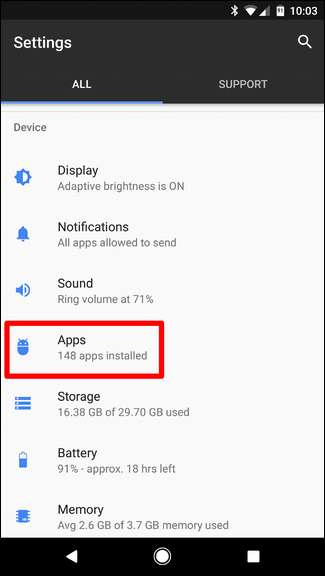

Tryk på "Opbevaring".
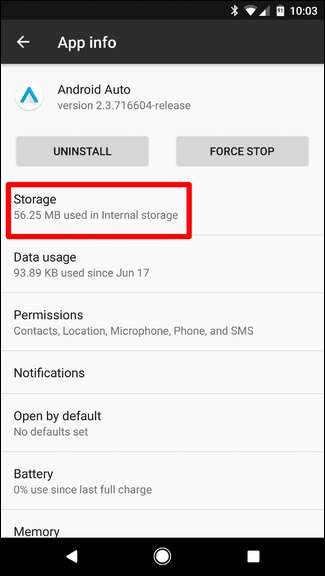
Tryk på "Ryd data." Dette sletter i det væsentlige alle dine tilpassede indstillinger, så du bliver nødt til at starte forfra næste gang du bruger appen.
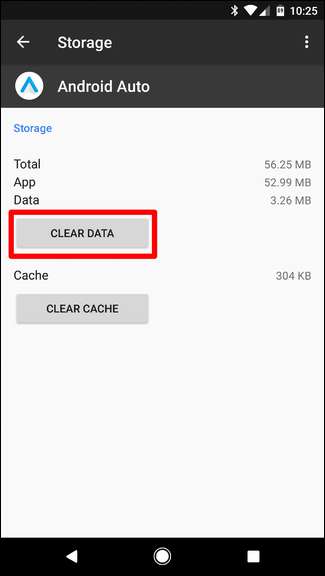
Der vises en advarsel, der fortæller dig, at dette fjerner alle personlige indstillinger. Klik på "OK".
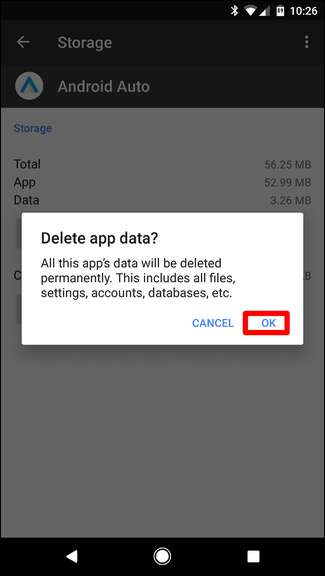
Lige sådan vil alt være væk, og du er fri til at starte forfra.
Trin fire: Afinstaller og geninstaller
Hvis alt andet fejler, skal du muligvis ty til at starte helt fra bunden helt. Dette er dybest set din sidste udvej.
Spring ind i Apps-menuen ved at gå til Indstillinger> Apps. Find Android Auto.
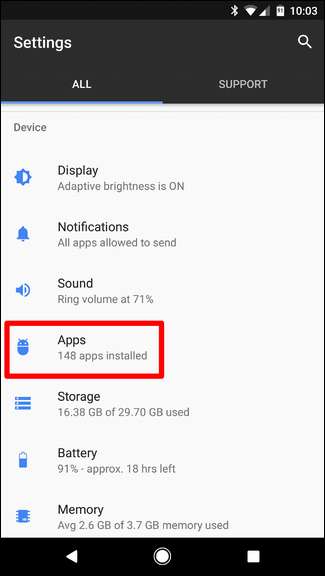
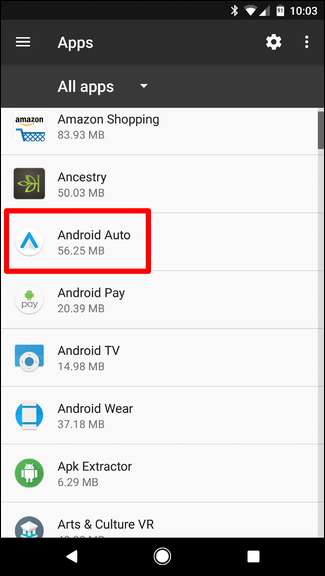
Tryk på det, og tryk derefter på "Afinstaller".
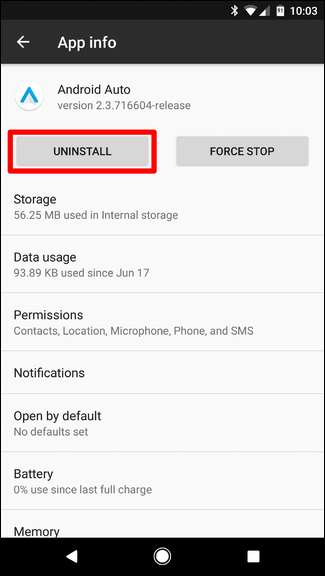
En popup spørger, om du er sikker. Tryk på "OK".
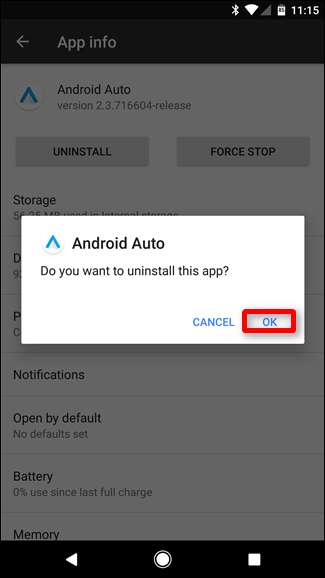
Efter et par sekunder er appen væk.
Bare for at være på den sikre side skal du genstarte din telefon .
Når det er startet igen, skal du gå over til Google Play Butik og geninstallere Android Auto .
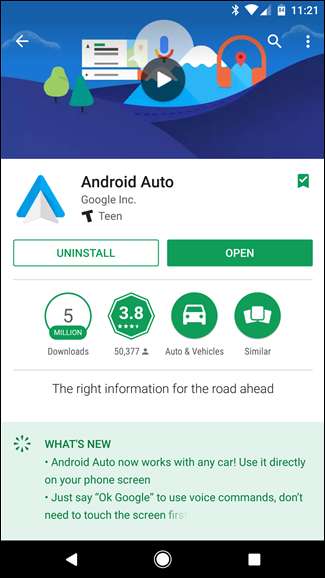
Da du starter forfra, skal du udføre hele installationsprocessen igen. Men forhåbentlig er det det værd, og alt fungerer, som det skal bevæge sig fremad.







